WPS文档如何在空白页的任意位置输入文字,WPS文档作为一款强大的办公软件,在处理文档时提供了许多方便快捷的功能。默认情况下,wps需要按顺序进行文字输入,有些用户则需要在任意位置输入文字,那么wps怎么在任意位置输入文字呢?其实方法很简单,下面就来看看wps怎么在任意空白页上打字。
设置方法:
1、一般当你在进行文字内容的编辑时,都是固定的从页面的开头位置进行输入的,如图所示。
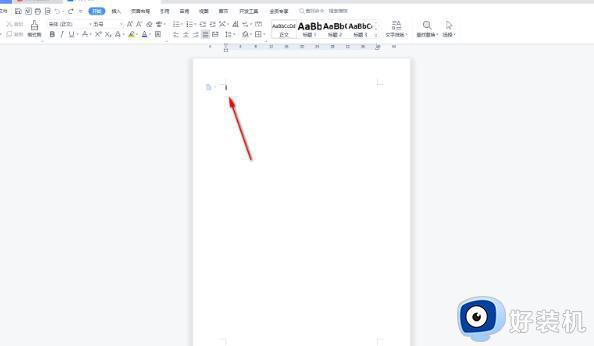
2、想要将鼠标任意的点击页面中间的位置进行输入文字,那么就需要打开一个任意点击输入文字的功能,点击左上角的【文件】选项。
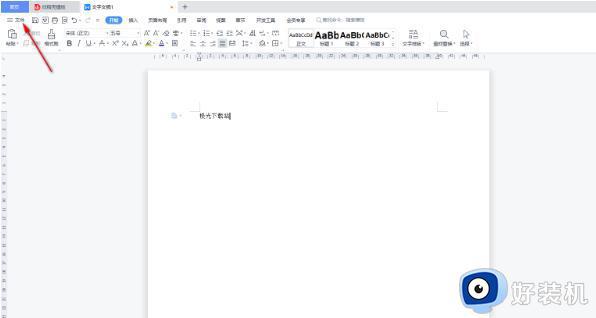
3、在打开的页面中将【选项】功能进行鼠标左键点击进入。
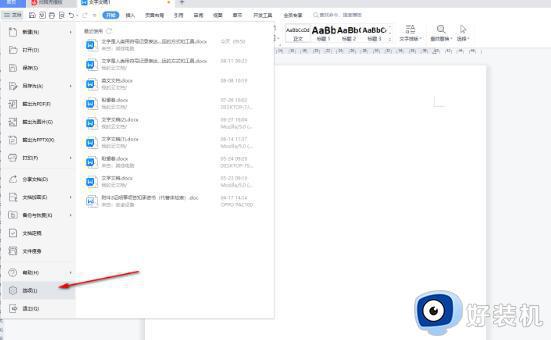
4、进入之后,在页面中选择【编辑】选项卡,然后在右侧的页面将【启用即点即输】选项进行勾选上,之后点击右下角的确定按钮。
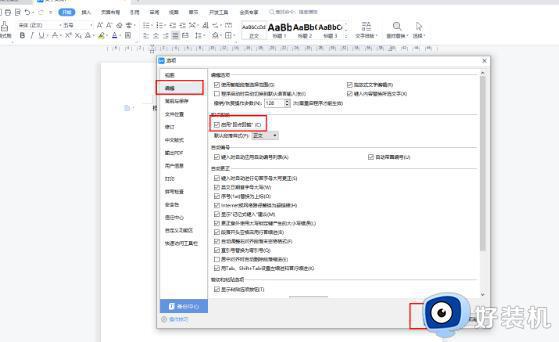
5、随后,使用鼠标在页面上任意一个地方进行双击一下,那么鼠标光标就会马上定位到你双击的位置,那么你就可以进行文字内容的输入操作了。
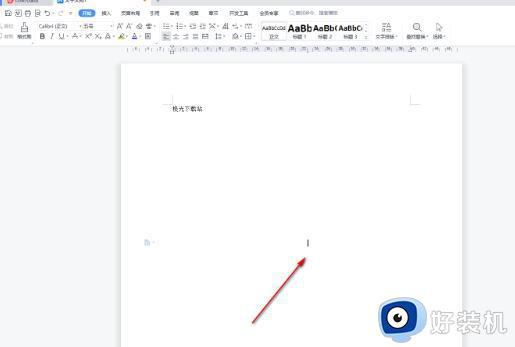
以上就是WPS文档如何在空白页的任意位置输入文字的全部内容,需要的用户可以根据小编提供的步骤进行操作,希望这些步骤能够对大家有所帮助。
郑重声明:本文由网友发布,不代表盛行IT的观点,版权归原作者所有,仅为传播更多信息之目的,如有侵权请联系,我们将第一时间修改或删除,多谢。